パソコンの文書データをスマホに送り、スマホで文書編集がしたい。
そこで今回は、パソコンとスマホ間で文書データのやり取りが簡単にでき、かつ、スマホで文書編集ができる方法について考えてみます。
空き時間にスマホで文書データの編集がしたい

自宅パソコンにある文書データ。それをスマホにコピーしてスマホで文書編集がしたい。
空き時間にスマホで文書編集がしたい。この問題、ちょっと困っていました。
-PR-
なるべく簡単にパソコンとスマホ間での文書データのやり取りがしたい

まず、スマホで文書データの編集が簡単にできる。
また、パソコンとスマホ間での文書データのやり取りが簡単にできる。
そのような便利な方法はないかと思いました。
結論としてはlineのノートを使う

今回は、ここで結論を簡単に言います。
空き時間にスマホで簡単に文書データの編集がしたい。
なおかつ、パソコンとスマホ間での文書データのやり取りが簡単にできる。
そんな方法はないかと思っていました。
そして、いろいろ試してみた結果、以下の結論に達しました。
それは、
lineのノート機能を使いスマホで文書データを編集する
というアイデアでした。
この結論に至るまでいろいろありました。
失敗例や成功例について、これからお話しします。
一読して理解してもらえればと思います。
メールアプリでは文書データの編集ができない

パソコンとスマホ間で文書データのやり取りをして、スマホで文書編集がしたい。
そこで思いついたのがメールアプリを使ってみるアイデアでした。
■gメール アイコン
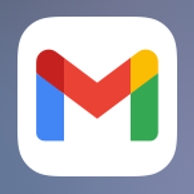
でも、スマホのメールアプリはメールを読むことはできるけど、文書を編集することはできない。
リードオンリー。
メールアプリを使って文書データを編集することは失敗でした。
スマホでの文書データ編集にlineのノート機能を使うことを思いつく

メールアプリで文書データの編集をしようとしたけど失敗。
そこで次に思いついたスマホでの文書データ編集はlineのノート機能を使うことでした。これなら、うまくいくかもと思いました。
■line
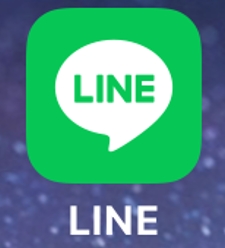
実際にlineのノート機能を使ってスマホで文書データを編集してみた

思いついたので、lineのノート機能を使ってスマホで文書データを編集してみました。
スマホでの文章データ編集は楽でした。
■イメージ画像
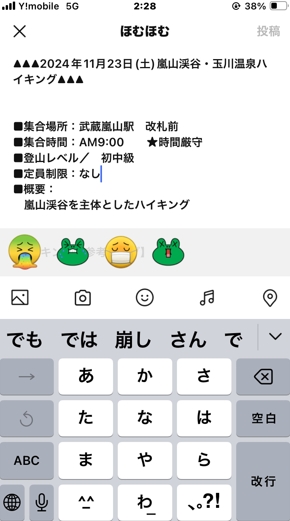
また、パソコンとスマホ間のデータのやり取りも簡単でした。
このアイデアよいと思いました。
注意点として一人用のlineグループを作る

lineのノート機能を使ってスマホで文書データ編集をする注意点として一人用のlineグループを作ると便利です。
[参考記事]
・LINEのkeepメモと自分だけのメモ帳を複数作る小技
一人用のlineグループがあれば、lineのノート機能を使って文書データ編集が簡単にできます。
また、パソコンとスマホ間の文書データのやり取りも簡単です。
※ デフォルトとしてパソコン側にPC版LINEがインストールされていること
[関連記事]
・スマホで使っている絵文字をPC版LINEで簡単に入力する小技
まとめ
空き時間に自宅パソコンにある文書データの編集をスマホでしたい。
そんなときは、lineのノート機能を使うと便利です。
この記事が私と同じ問題を抱えている人の参考になればと思います。
●最後まで読んでいただきありがとうございました。
おしまい


